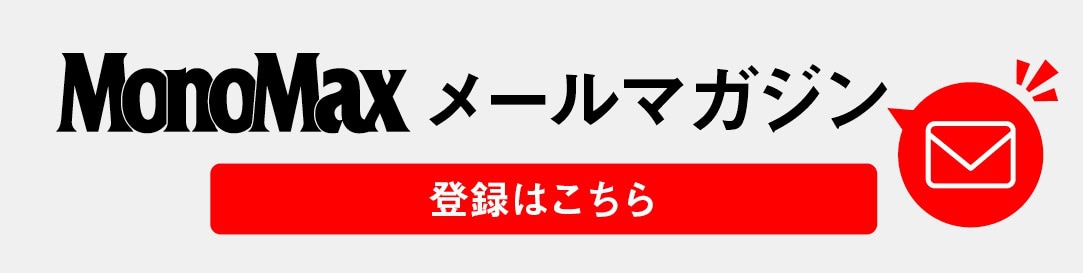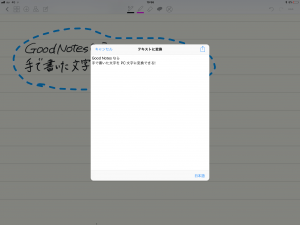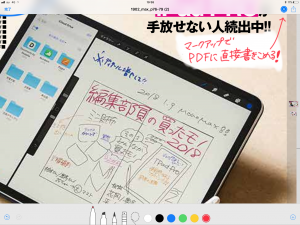第三世代となりますます便利になったiPad PRO!MonoMax編集部も6人中5人がiPad PROをフル活用してます!
そんな便利なiPad PROですが、「どうやったら便利に使えるかわからない」とか、「使いこなせるかわからなくて購入を検討している」という方も多いのではないのでしょうか?
そこで毎日iPad PROで仕事している編集部員のiPad PROの使い方を公開します!
1、iPad PROを使う前に
実際の使い方をご紹介する前に、iPad PROとは切っても切り離せない「Apple Pencil」を使うために購入しておいたほうがいいものをご紹介します。
■ペーパーライクな液晶保護フィルム
iPad PROの液晶はツルっとしているのでどうしてもペンが滑ってしまいます。この保護フィルムはざらざらとした手触りで、紙に書いているような書き心地を実現してくれます。特にメモなど文字を書く人には必須レベルで買うべき一品。保護フィルムはツルツルよりザラザラ!と覚えておいてください!
2.編集部員のiPad PROの使い方 メモ編
さてここからが本題。実際に編集部員がどのようにiPad PROを使っているかご紹介します。
まずはApple Pencilを使うならメモ! 取材や書類作成が多い編集部員は何を使っているのでしょうか?
編集・齋藤「頭で思い浮かべたことをメモし、それをそのままPC文字へ変換!」
齋藤「使用しているアプリは『GoodNotes4』(960円)。私はあえてキーボードは購入せず、思いついたことを手描きでiPad PROにメモしています。これのいい所は、手で書いた文章をPC文字に変換することができること!思いついたことをメモし、変換して企画書を作っています!キーボードで打つより手で書くほうが脳からの伝達が早くて、思ったとおりの企画書を作ることができます。」
手で書いた文字が…
PC文字に!コピペすればそのまま企画書にできる!
GoodNotes4→https://itunes.apple.com/jp/app/goodnotes-4/id778658393?mt=8
編集・平「メモとりや録音をiPad PRO一台で行います!」
平「使用しているアプリは『Notability』(1200円)。私は取材で人に話を聞くことが多いので、このアプリを重宝しています。メモ書きと録音が同時にでき、後から書いた文字をタッチすれば連動して録音を再生してくれるんです!今までは録音を聞きながらノートをめくって『これどこの話だっけ…』としていたのがこのアプリ1つで超快適になりました!」
Notability→https://itunes.apple.com/jp/app/notability/id360593530?mt=8
編集・花岡「PDFに書き込むならマークアップが便利すぎる!」
花岡「仕事で『PDFに指示を書き込む』というケースってよくあると思うのですが、今までって注釈つけて文字を打って…って割とめんどくさかったんですよね。ですがiPad PROのすごい便利機能があれば一瞬なんです。その名も『マークアップ』。これはアプリはいらなくて、PDFを開いて右上にあるペンのボタンを押すだけでできます。(もしくはPDFを長押しして『マークアップ』を選択。)すごい便利機能なんだけど意外と知らない人多いんですよね。保存したPDFにマークアップしてもいいし、たとえばメールについたPDFファイルにマークアップしてそのまま返信、なんてこともできますよ!」
まだまだありますがメモ編はこの辺で。iPad PROはうまく使えば仕事効率がグンとあがるので是非お試しくださいね!
iPad PROはメモ以外にも「ファイル同期」や「動画編集」「イラスト作成」などなど便利に使えるのでその使いかたはまた次回!
文/編集部
この記事のタグ
モノマックスの記事をシェアする